Quiero pedirte tu ayuda. Hay alguna manera que pueda limpia mi mac gratis?![]()
A continuación, te mostraré algunas formas que puedes hacer para que puedas limpia Mac gratis. Todo lo que necesita hacer es seguir estos consejos para que pueda ahorrar más de su dinero.
Usar su Mac todos los días como su herramienta principal para su negocio, para su trabajo de oficina o incluso para el trabajo escolar puede hacer que su Mac funcione más lento. Y debido a esto, algunos usuarios tienden a comprar cosas que harán que su Mac funcione más rápido como sumando otra RAM en tu Mac o comprando uno nuevo.
Pero hacer esto no es realmente algo práctico porque vas a gastar una fortuna. Si el problema principal es que solo desea limpiar su Mac para que se ejecute más rápido y obtenga más espacio para su disco duro, entonces hay otras formas en que posiblemente pueda limpia Mac gratis y no necesita ir a ningún otro lugar porque está todo en su PC Mac.
Contents: Parte 1. ¿Cómo limpio mi Mac de basura gratis?Parte 2. ¿Cuál es el mejor limpiador para Mac?Parte 3. Conclusión
Parte 1. ¿Cómo limpio mi Mac de basura gratis?
Si se da cuenta de que su Mac está funcionando muy lento en estos días, entonces limpiar su Mac de forma gratuita es la mejor opción que puede tener.
SUGERENCIA 1. Intente actualizar su software
Asegúrese siempre de que su Mac esté siempre actualizada, ya que esto lo ayudará a que su Mac funcione más rápido. Esto es realmente gratuito:
- Haga clic en el ícono de Apple y luego en App Store.
- Siga adelante y haga clic en el Pestaña Actualizar.
- Instale cualquier actualización que vea, incluida la actualización para su macOS, si hay alguna.

SUGERENCIA 2. Deshágase de sus aplicaciones antiguas
Tener aplicaciones antiguas instaladas en tu Mac está consumiendo tu almacenamiento, así que ¿por qué no deshacerte de ellas? La eliminación de sus aplicaciones antiguas seguramente limpiará su Mac porque liberará parte de su espacio en su disco.
SUGERENCIA 3. Limpie su espacio de almacenamiento
Aparte del hecho de que ha eliminado algunas aplicaciones antiguas que ya no usa y que en realidad tienen un gran impacto en su espacio de almacenamiento, es posible que también desee considerar la limpieza de esos archivos pequeños que no necesita, especialmente si es uno de los aquellos usuarios de Mac que tienen una capacidad mínima de almacenamiento. Simplemente puedes encontrar esos viejos archivos grandes en su Mac y elimínelos permanentemente para que pueda limpiar su computadora Mac.
SUGERENCIA 4. Intente optimizar su sistema
Aquí, debe asegurarse de que ha borrado sus archivos de caché aleatorios, historiales y otros archivos basura que tiene en su Mac, ya que estos pueden afectar su espacio de almacenamiento y el rendimiento de su computadora Mac.
SUGERENCIA 5. Vacíe su papelera
Asegúrate de que la basura esté vacía porque los archivos que están en tu basura todavía se comen algo de tu espacio de almacenamiento en tu Mac.
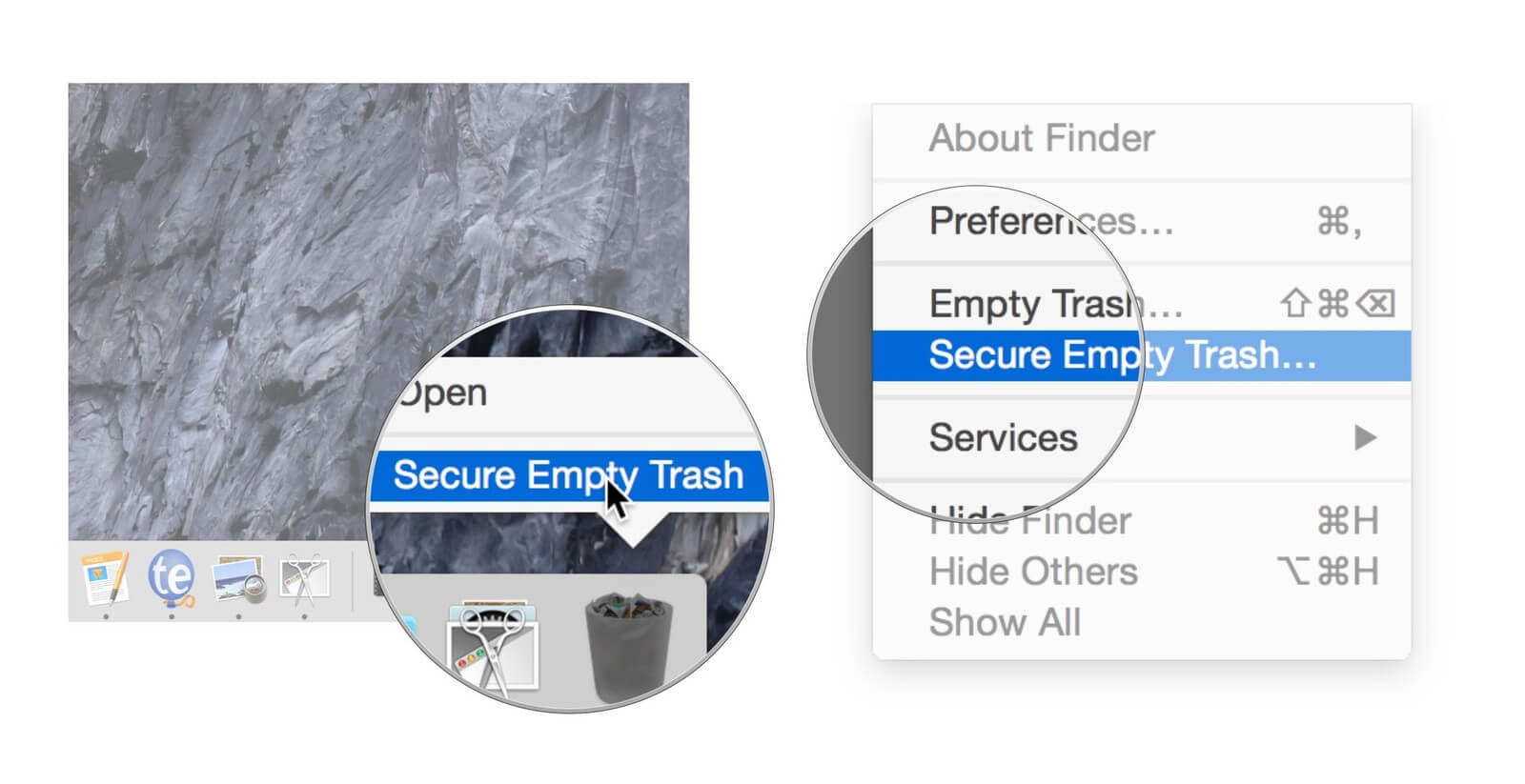
SUGERENCIA 6. Limpiar las carpetas de descarga
La mayoría de los navegadores tienen la capacidad de guardar todos los archivos descargados y ponerlos en la carpeta de descargas y esto también está ocupando parte de su espacio de almacenamiento, por lo que es posible que desee limpiar esto también. Para que hagas esto, solo sigue los pasos a continuación.
- Inicie Finder en su computadora Mac.
- Y luego ve a tu nombre de usuario o descarga.
- Eche un vistazo a todos los archivos que están en esa carpeta y elimine todos los archivos que ya no necesita. Sin embargo, si necesita algunos de los archivos que se enumeran allí, es posible que desee considerar moverlos a una carpeta diferente.
SUGERENCIA 7. Limpie su escritorio
Tener demasiados archivos en su escritorio también consume su espacio de almacenamiento y, además, parece desagradable a la vista. Tenga todos los archivos que aún necesita y organícelos en una sola carpeta y luego elimine todos los archivos que ya no necesita para limpiar su Mac.
SUGERENCIA 8. Limpiar todas las descargas de correo antiguo
Si estás usando tu Apple Mail durante mucho tiempo en su computadora Mac, entonces existe una gran posibilidad de que también tenga muchos archivos adjuntos de correo electrónico y algunos archivos aleatorios que realmente llenen su almacenamiento en disco.
Debido a esto, es posible que también desee eliminar todas las cosas que no necesita allí para limpiar su Mac. Para que puedas hacer esto, solo sigue estos simples pasos:
- Inicia Spotlight presionando Command y la tecla Space
- Escriba "Descargas de correo" y luego pulse Intro en la carpeta que Enter en su pantalla.
Apostamos a que encontrará muchos archivos adjuntos de correo allí, así que trate de limpiar eso también.
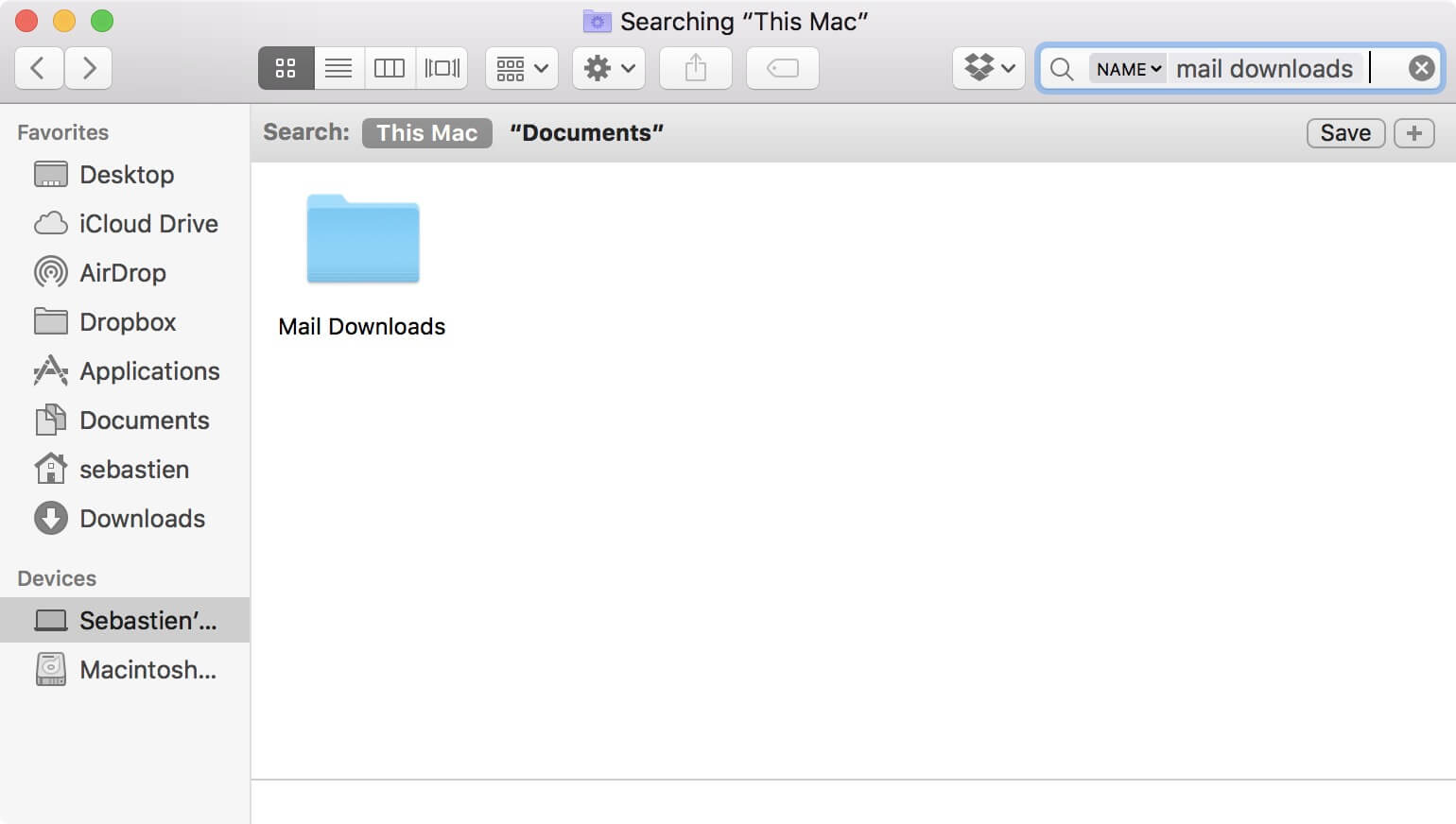
SUGERENCIA 9. Limpie sus elementos de inicio de sesión
Si está experimentando un proceso lento cuando inicia su Mac, entonces puede que haya un par de aplicaciones que intenten iniciarse también.
Si este es el caso, entonces realmente necesita limpiar su Mac y eliminar todas estas aplicaciones. Para que lo hagas, solo sigue estos pasos:
- Ve y lanza Preferencias del sistema y luego elige Usuarios y grupos.
- Después de eso, continúe y haga clic en la pestaña Elementos de inicio de sesión.
- Compruebe todos los elementos allí y elimine todos los archivos o inicios de sesión no deseados.
SUGERENCIA 10. Trate de considerar tener SSD
Si en realidad está utilizando una versión antigua de Mac que tiene un disco duro, podrá ver por sí mismo la diferencia entre instalar un SSD. Tener esto en su Mac le permitirá mejorar el rendimiento de su Mac y también aclarará nuestra computadora Mac.
Parte 2. ¿Cuál es el mejor limpiador para Mac?
Como se mencionó anteriormente, todos los consejos que se mencionan anteriormente son realmente gratuitos y realmente puede limpiar su computadora Mac. Sin embargo, aunque en realidad es gratis, consumirá más tiempo con solo seguir esos consejos uno por uno para limpiar tu Mac. No te preocupes porque somos la manera perfecta para que puedas limpiar Mac de forma gratuita, fácil y rápida.
Puede hacer todas las cosas mencionadas anteriormente con solo usar una poderosa herramienta para limpiar Mac, Cuál es el iMyMac PowerMyMac. Este software lo ayudará a acelerar su Mac y también a limpiarlo eliminando todos los archivos no deseados y basura en su computadora Mac. También puede ayudarlo a ubicar y luego eliminar todos los archivos adjuntos de correo electrónico innecesarios, copias de seguridad de iTunes, archivos duplicados, archivos antiguos de gran tamaño y otros archivos basura que no necesita tener en su Mac. Sí, te ayuda a limpiar tu Mac en poco tiempo y te dará más espacio de almacenamiento.
Características clave:
Poderoso - Esto se debe a que puede escanear todo en tu computadora Mac. También puede verificar su sistema como su CPU, memoria, disco y también el estado de su batería.
Selectivamente - Una vez que haya terminado de escanear su computadora Mac, tendrá la opción de obtener una vista previa de cada elemento en la información escaneada y luego eliminarlos una vez que haya confirmado que esos elementos ya no son necesarios.
Un click - Puedes escanear tu Mac de la manera más rápida.
Pruebe gratis a - Tendrá el privilegio de tener el PowerMyMac con 500 MB. Puede probar este software de forma gratuita para que pueda limpiar su Mac y para que vea lo que este software es capaz de hacer. Y también, todos los archivos se eliminarán en su Mac.
¿Cómo usar el iMyMac para limpiar tu Mac?
Paso 1. Descargue e instale en Mac
Continúe y descargue el iMyMac PowerMyMac del sitio web oficial, /powermymac/, y tenerlo instalado en tu computadora Mac.
Paso 2. Master Scan The Junks en Mac
Después de instalar con éxito el software en su computadora Mac, continúe e inícielo. En la pantalla principal, podrá ver dónde está el estado de su sistema Mac. En el panel izquierdo de su pantalla, podrá ver las diferentes tareas que puede realizar este software. Puede seleccionar "Master Scan" si desea limpiar todos sus archivos basura en su computadora Mac.
Después de eso, continúe y haga clic en "Escanear"para que el iMyMac PowerMyMac pueda comenzar a buscar todos los archivos basura en su computadora Mac. Espere hasta que el software termine de escanear su computadora Mac.

Paso 3. Elija la basura del sistema y elimínela
Una vez que se completa el proceso de escaneo, el iMyMac PowerMyMac le mostrará todos sus archivos basura por categoría, como caché de aplicaciones, caché del sistema, fotos basura, correo basura y más. Seleccione la carpeta una por una y luego verifique los elementos que contiene. Una vez que haya seleccionado los elementos que desea eliminar, continúe y haga clic en "Limpia.
PROPINA: También puede intentar otras tareas seleccionando una en el lado izquierdo de la pantalla. Una vez que haya seleccionado otras tareas de esa página, simplemente puede seguir los primeros tres pasos para limpiar su computadora Mac.

Paso 4. La limpieza está completa
Una vez que el programa haya terminado de eliminar todos los archivos basura, cada carpeta mostrará una indicación que dice "Cero KB", lo que significa que todos los archivos basura se eliminaron de su Mac. Sin embargo, hay algunas carpetas que no tienen esta indicación porque son una carpeta recreada automáticamente.

Parte 3. Conclusión
Limpiar nuestra computadora Mac es una forma de liberar algo de espacio y, por supuesto, hacer que funcione más rápido también. Debido a esto, querríamos limpiar nuestra Mac de forma gratuita para no gastar ningún centavo.
Afortunadamente, tenemos el iMyMac PowerMyMac. Este programa seguramente lo ayudará a limpiar su Mac porque seguramente puede limpiar sus archivos basura, sus archivos duplicados, sus archivos antiguos grandes, archivos adjuntos de correo electrónico no deseados, copias de seguridad de iTunes no utilizadas y más. Básicamente, el PowerMyMac puede hacer todas las cosas que haces en tu Mac manualmente, simplemente limpiarlo y liberar algo de tu espacio de almacenamiento.
Todas las cosas que hemos mencionado anteriormente son gratuitas para limpiar su computadora Mac. Es posible que desee considerar hacer todas esas cosas en lugar de comprar una memoria RAM adicional para su Mac u otro disco duro para que funcione más rápido de lo habitual y tenemos que admitir que comprar estas cosas es realmente caro.
Puedes seguir adelante e intentar usar el iMyMac PowerMyMac gratis para que esté seguro de que va a tener un programa que realmente se adapte a lo que necesita. Y por supuesto, esto es una garantía para ti de que después de esta limpieza gratuita, lo sabes y estás seguro de que si vas a comprar este software, seguramente obtendrás las cosas que esperas. Descargue el iMyMac y experimente la mejor manera de limpiar su computadora Mac.



